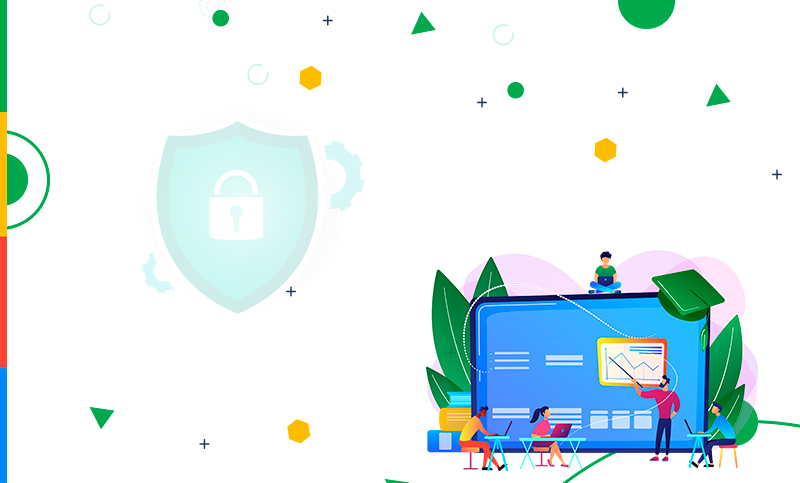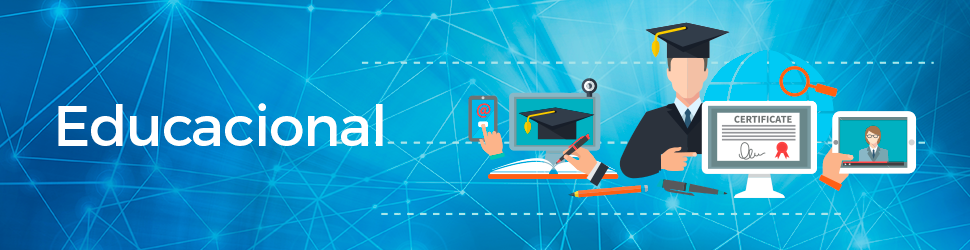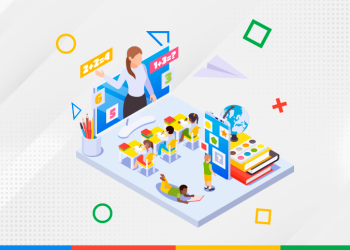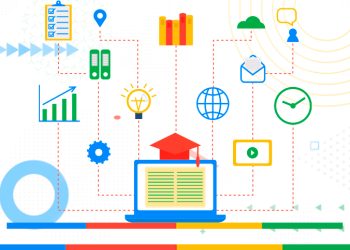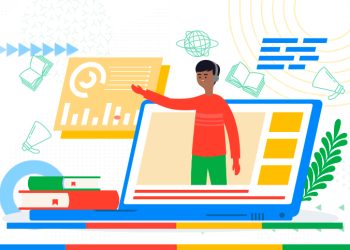À medida que a tecnologia se torna cada vez mais integrada em nossas vidas, é importante tomar as precauções necessárias para manter nossos dados seguros.
Nas instituições de ensino, uma das maneiras mais eficazes de fazer isso é usando uma solução de gerenciamento do Chromebook.
Este artigo discutirá os vários recursos de segurança disponíveis nos Chromebooks e como as escolas e universidades podem usá-los para proteger os dados dos alunos.
Como os Chromebooks ajudam a aumentar a proteção das instituições de ensino
As instituições de ensino estão cada vez mais preocupadas com a segurança de seus alunos e o Chromebook é um dispositivo que ajuda a aumentar essa proteção.
Os Chromebooks gerenciados possuem funções administrativas para que as escolas e universidades possam aplicar políticas de segurança. Além disso, é possível configurar controles e proteção para exigir que alunos e professores usem senhas fortes o tempo todo.
Graças a essas medidas de segurança, as escolas podem manter os dados de seus alunos protegidos contra uma variedade de ameaças cibernéticas.
Separamos cinco controles que podem ser implementados para aumentar a segurança das instituições de ensino através dos recursos do Chromebook.
1. Atualize o Chrome OS regularmente
As instituições de ensino adoram o sistema operacional (SO) Chrome porque podem definir políticas de atualização automática. Essas políticas permitem que os administradores do Chrome gerenciem as atualizações de SO a cada seis semanas, bem como as atualizações de software e segurança a cada 2-3 semanas.
As principais sugestões para garantir que todos os dispositivos possam ser atualizados regularmente incluem:
- Adicionar dispositivos ao inventário de ativos da escola;
- Instalar o console de gerenciamento em todos os dispositivos;
- Forneçer aos pais as políticas que explicam segurança e proteção de dados dentro e fora da escola, assim como, a forma como console de gerenciamento atua sobre o uso do dispositivo.
2. Gerencie aplicativos instalados
Os Chromebooks oferecem aos alunos e escolas a capacidade de aprimorar as experiências educacionais ao incorporar aplicativos de aprendizagem nas tarefas em sala de aula e nas tarefas de casa. No entanto, nem todos os aplicativos são igualmente seguros.
Spywares ou aplicativos maliciosos baixados em um Chromebook podem expor informações confidenciais e agir como uma forma de cibercriminosos assumirem o controle do dispositivo.
Além disso, aplicativos de alto risco podem compartilhar informações privadas sem que alunos ou professores percebam. Isso pode violar as leis de privacidade do aluno e aumentar os riscos de violação de dados de um distrito escolar.
Semelhante ao envio de atualizações do sistema operacional, gerenciar Chromebooks de alunos ainda apresenta um desafio. À medida que os administradores da escola trabalham para impor suas políticas de proteção, as escolas devem definir os controles de aplicativo apropriados no console de gerenciamento.
As práticas recomendadas para garantir que os alunos baixem apenas aplicativos aprovados incluem:
- Criação de um “inventário de aplicativos aprovados” em toda a escola;
- Permitir que apenas aplicativos aprovados sejam instalados nos Chromebooks;
- Permitir downloads apenas pelo Google Play;
- Bloquear aplicativos que não estão em conformidade com as políticas de permissões da escola.
3. Limite as extensões do navegador
As extensões do navegador podem apoiar os objetivos de aprendizagem das escolas. Por exemplo, algumas extensões que reforçam as aulas em sala de aula podem incluir recursos de dicionário, gramática, conversão de voz em texto e realce de texto.
Semelhante aos aplicativos, os cibercriminosos também podem usar extensões. Por exemplo, em março de 2021, pesquisadores da Cato Networks descobriram duas dúzias de extensões maliciosas do navegador Google Chrome.
Quantificar o número total de extensões maliciosas do Chrome é difícil, e um Chromebook só precisa de uma instalação para impactar as redes de uma escola.
Para limitar a capacidade dos alunos de instalar extensões que podem aumentar os riscos de segurança de dados, os administradores de TI da escola devem considerar:
- Reveja as permissões que cada extensão requer;
- Revise e restrinja as permissões de extensão às necessárias para que a extensão funcione corretamente;
- Saiba como usar o gerenciamento de usuário do Chrome e as configurações do navegador para permitir extensões aprovadas;
- Defina políticas que bloqueiam todas as outras extensões;
- Remova as extensões de risco que podem ter sido instaladas.
4. Instale o antivírus
Ataques de phishing e sites maliciosos representam outro risco para os sistemas escolares e seus usuários do Chromebook. Os Chromebooks incorporam segurança integrada.
Cada página e aplicativo é executado em um ambiente restrito chamado sandbox. O sandbox reduz a probabilidade de um site infectado afetar outras guias ou aplicativos. Como os Chromebooks têm seu próprio sistema operacional, eles não podem executar os arquivos (.exe) que os agentes mal-intencionados costumam usar para executar seus malwares.
As instituições de ensino devem usar uma solução de segurança móvel para reforçar os recursos nativos do Chromebook como forma de impedir ataques de phishing e malware. Se eles optarem por adicionar essa camada adicional de defesa, eles devem procurar uma solução que possa fazer o seguinte:
- Identificar sites de phishing;
- Bloquear o acesso a sites de phishing;
- Verificar ameaças conhecidas e desconhecidas no dispositivo.
5. Evite o acesso Wi-Fi público
O Wi-Fi público representa um risco para as instituições de ensino. “Aprenda de qualquer lugar” significa que alunos e professores podem levar seus dispositivos onde quer que estejam. Por exemplo, os alunos podem acessar os documentos da sala de aula em casa ou em um evento pós-escola.
No entanto, essa mobilidade também significa que os dispositivos podem estar se conectando a Wi-Fi não seguro.
Cibercriminosos podem se envolver em ataques man-in-the-middle (MITM) ou acessar dados em conexões não criptografadas. Isso coloca em risco as informações dos alunos e as redes da escola.
Os administradores de TI podem gerenciar a configuração da rede por meio do Management Console. As melhores práticas para restringir o acesso incluem:
- Definir redes sem fio permitidas para conexão automática;
- Permitir que apenas redes gerenciadas se conectem automaticamente;
- Restringir o acesso a redes Wi-Fi não incluídas nas configurações da escola.
As equipes de TI das escolas enfrentam dificuldades porque muitas vezes as redes sem fio domésticas têm configurações diferentes, o que significa que essas restrições podem impedir que os alunos acessem as informações necessárias. No final, muitas escolas descobrem que dar aos alunos o acesso de que precisam se torna mais crítico do que limitar o acesso Wi-Fi.
Com uma abordagem voltada para a segurança, as instituições de ensino podem controlar quem tem acesso a arquivos e pastas e limpar com segurança os dados confidenciais, quando necessário.
Graças a essas medidas de segurança avançadas, as escolas e universidades podem garantir que os dados de seus alunos estejam protegidos contra uma variedade de ameaças cibernéticas, como malwares, ataques de phishing e muito mais.
Quer saber mais sobre os benefícios dos Chromebooks para as instituições de ensino? Fale com um dos especialistas da SND e tire todas as suas dúvidas.